Cdex – Rip audio-cd naar mp3- of wav-formaat

Cdex is een gratis opensourcetool die de gegevens van een audio-cd kan extraheren en de bestanden kan opslaan in wav- of mp3-formaat. Je kunt de audio-cd ook rippen.
Eerder hebben we laten zien hoe u kunt voorkomen dat pc-gebruikers toegang krijgen tot het dialoogvenster Eigenschappen van internetverbinding, zodat ze de DHCP-instellingen en het DNS-serveradres niet kunnen wijzigen. Met de ingebouwde Microsoft Management Console-module Editor voor lokaal groepsbeleid kunt u een breed scala aan gebruiksbeperkingen voor systeemcomponenten definiëren om de toegang van gebruikers tot de kerninstellingen van het systeem en visuele configuraties te beperken. Net als in eerdere Windows-versies kunt u in Windows 7 voorkomen dat pc-gebruikers de standaardinstellingen of opgegeven instellingen voor Bureaubladpersonalisatie aanpassen, waaronder thema-instellingen, schermbeveiliging, geluiden, bureaubladachtergrond en andere visuele stijlen. Dit bericht laat u een eenvoudige manier zien om toegangsbeperkingen voor gebruikers toe te passen op Personalisatie en Visuele Stijlen om te voorkomen dat pc-gebruikers hun instellingen wijzigen.
Voor de volgende stappen moet u zich als beheerder aanmelden bij Windows 7. Als u niet als beheerder bent aangemeld, meldt u zich eerst af en meldt u zich vervolgens weer aan bij Windows via een beheerdersaccount. Nadat u bent aangemeld, opent u Windows 7 'Start Search' en typt u 'group policy' of 'gpedit.msc' om de Editor voor lokaal groepsbeleid te starten .
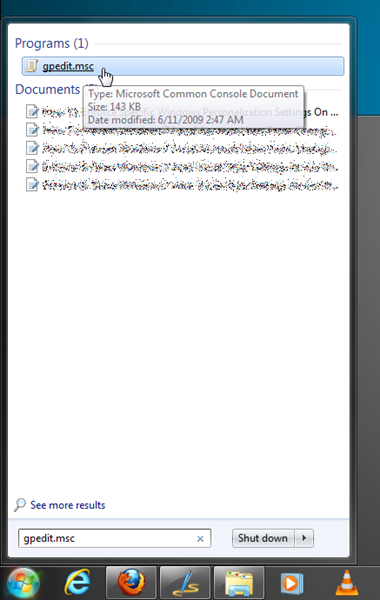
De editor voor lokaal groepsbeleid bevat twee categorieën: Computerconfiguratie en Gebruikersconfiguratie . Om de standaardinstellingen voor personalisatie te wijzigen, vouwt u Gebruikersconfiguratie uit , gevolgd door Beheersjablonen . Klik vervolgens op Configuratiescherm om de map Personalisatie -instellingen te selecteren. Hiermee worden alle personalisatie-instellingen in het hoofdvenster geopend, zodat u de standaardopties kunt wijzigen en limieten naar wens kunt instellen.
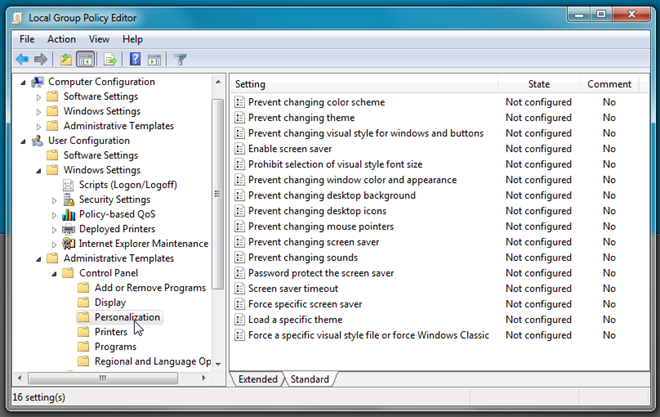
De pagina Personalisatie -instellingen bevat talloze instellingen voor bureaubladpersonalisatie, waaronder kleurenschema, thema, visuele stijlen voor vensters en knoppen, schermbeveiliging, vensterkleur en -weergave, bureaubladachtergrond, muisaanwijzers en meer. Als u bijvoorbeeld de toegang tot het dialoogvenster Bureaubladachtergrond wilt intrekken, selecteert u de optie Wijzigen bureaubladachtergrond voorkomen en selecteert u Ingeschakeld om te voorkomen dat gebruikers de bureaubladachtergrond wijzigen.
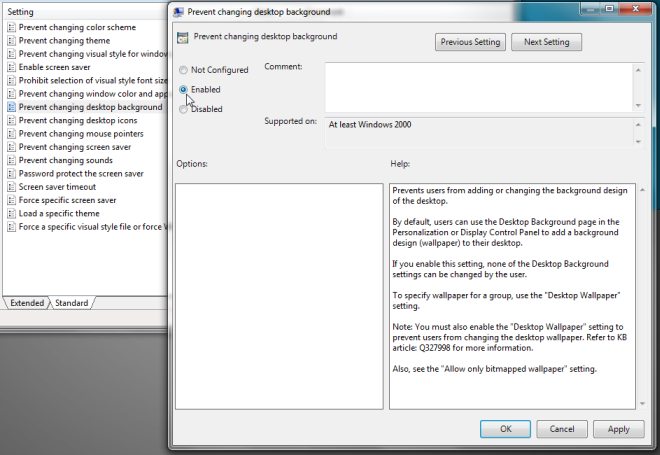
Op dezelfde manier kunt u voorkomen dat standaardgebruikersaccounts de schermbeveiliging wijzigen door de optie Schermbeveiliging inschakelen uit te schakelen . Als u bovendien een specifieke schermbeveiliging voor alle gebruikersaccounts wilt afdwingen, opent u 'Specifieke schermbeveiliging afdwingen', selecteert u 'Ingeschakeld' en geeft u vervolgens het schermbeveiligingsbestand op dat u voor gebruikersaccounts wilt gebruiken. Naast het afdwingen van een specifiek visueel stijlbestand in het netwerk , kunt u ook een specifiek thema laden en voorkomen dat gebruikers muisaanwijzers, bureaubladpictogrammen, vensterkleur en -weergave wijzigen.
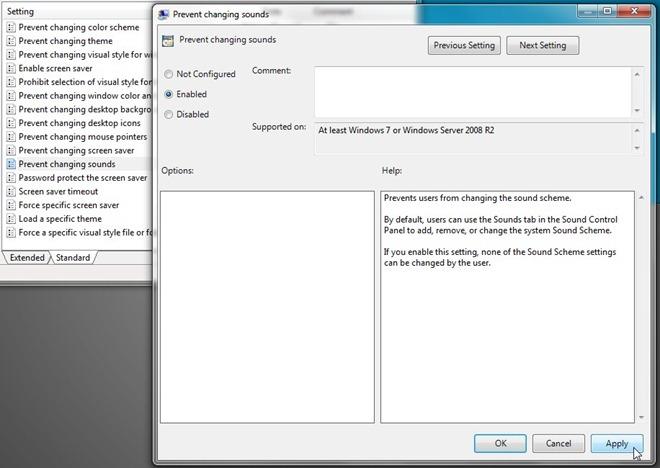
Wanneer een pc-gebruiker het dialoogvenster Personalisatie opent om de bureaubladachtergrond, het standaard Windows-geluid, enz. te wijzigen, zijn deze opties grijs. Het is belangrijk om te vermelden dat de gepersonaliseerde opties, in tegenstelling tot andere typen Windows-toegangsbeperkingen, gebruikers niet vragen om het beheerderswachtwoord in te voeren om door te gaan.
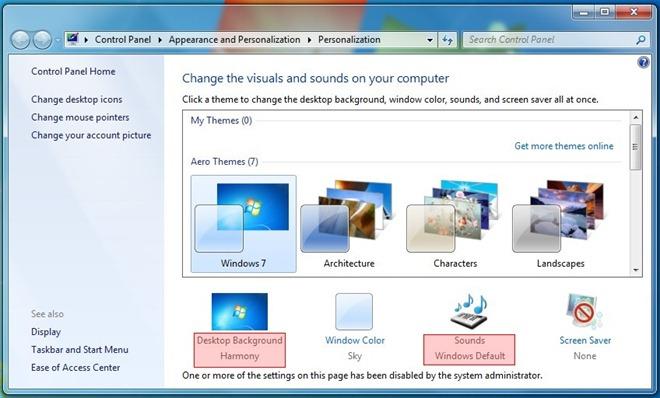
Als u een specifieke schermbeveiliging hebt ingesteld, kan de standaardgebruiker de vooraf gedefinieerde schermbeveiliging niet wijzigen. De volgende schermafbeelding toont het grijze dropdownmenu 'Schermbeveiliging' .
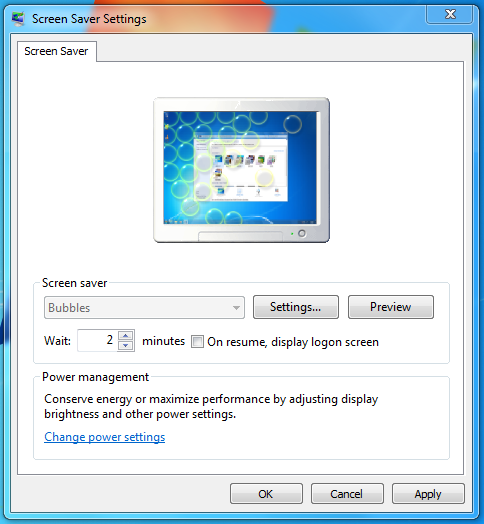
De map Personalisatie-instellingen bevat talloze bureaublad- en visuele personalisatie-instellingen die u kunt wijzigen en waarmee u limieten kunt instellen voor de toegang tot de instellingen van personalisatieobjecten. U kunt ook onze handleiding raadplegen om te voorkomen dat gebruikers toegang krijgen tot het Configuratiescherm .
Cdex is een gratis opensourcetool die de gegevens van een audio-cd kan extraheren en de bestanden kan opslaan in wav- of mp3-formaat. Je kunt de audio-cd ook rippen.
Wat is de gastmodus? Is het u ooit overkomen dat een vriend of collega tijdens het gebruik van uw computer een belangrijk bestand heeft verwijderd of een systeemfout heeft gewijzigd?
Download alles van Netflix en kijk het offline met TunePat. Geen beperkingen, geen beperkingen qua SD-kwaliteit.
Die UAC-prompts die verschijnen wanneer je een app start, kunnen behoorlijk irritant worden als je er constant mee te maken hebt. Voor degenen die er niet bekend mee zijn: UAC of
Cryogenic is een kleine maar krachtige draagbare open source-tool waarmee u elk groot bestand in specifieke delen kunt opsplitsen voor eenvoudiger en sneller delen.
Volgens sommige gebruikers in diverse forums kan Windows 7 de positie en grootte van het venster niet onthouden nadat u het opnieuw hebt geopend. Dit is niet het geval bij
Het maken van een back-up van bestanden in de cloud is een activiteit geworden die voldoende intuïtief is gemaakt om de productiviteit daadwerkelijk te verbeteren. Gebruiksvriendelijke automatische
We hebben de 7 beste YouTube-videodownloaders voor Windows 11-computers op een rij gezet, zodat je offline van video's kunt genieten.
Bent u gefrustreerd dat uw Windows XP er te lang over doet om af te sluiten terwijl u zich haast om ergens anders heen te gaan? Als dit de situatie is die u wilt oplossen,
Heeft u tijdens het gebruik van de Register-editor steeds weer toegang tot dezelfde registersleutel en wilt u deze nu overzetten naar een andere computer? In Windows







